10 parasta pikanäppäintä Windows 10:ssä ja niiden käyttö

Tutustu Windows 10:n 10 suosituimpaan pikanäppäimeen ja siihen, miten voit hyödyntää niitä tehokkaasti töissä, koulussa ja muissa asioissa.
K: Piilottaako yksityisen selaustilan käyttö kaikki selaustiedot?
V: Kyllä, mutta vain sinä ja kaikki muut voivat nähdä sen.
Yksityinen selaustila tai incognito-tila on yksi lähes kaikissa selaimissa saatavilla olevista ominaisuuksista. Useimmat meistä ajattelevat, että kun käytämme tätä tilaa Internetissä surffaamiseen, olemme turvassa, koska lokeja ei luoda, eikä tälle nykyiselle istunnolle ole tallennettu selaushistoriaa missään. Totuus on kuitenkin se, että vaikka mitään tietoja ei tallenneta tietokoneellesi, se toimii kaikkialla muualla, kuten normaalissa selaustilassa. Jos haluat ymmärtää tämän paljon yksinkertaisemmin, katso alla olevaa kuvaa.
Lue myös: Paras ilmainen järjestelmän puhdistusaine
Mitä yksityinen selaustila väittää piilottavansa?
Yksityinen selaustila väittää piilottavansa Internet-surffailujälkesi, jotta kukaan ei löydä sinua, millä verkkosivustoilla olet käynyt. Tietokoneesi selaushistoriassa ei ole lokeja. Lisäksi se väittää estävän tietokoneellesi aiemmin luotujen evästeiden luomisen tai muuttamisen. Jotkut selaimet jopa estävät laajennusten käytön vain tietyssä määrin.
K: Entä jos käytän selainta normaalitilassa ja poistan sitten historian ja evästeet muutamalla napsautuksella?
V: Se olisi sama kuin yksityisen selaustilan tai incognito-tilan käyttäminen.
Huomautus : Tämä piilottaa tietosi vain itseltäsi tai muilta, jotka käyttävät samaa tietokonetta. Ihmiset, mukaan lukien verkon ylläpitäjä, Internet-palveluntarjoajasi ja verkkokauppasivustosi, voivat kuitenkin seurata selaustoimintaasi.
Lue myös: Kuinka avata selaimesi aina incognito-tilassa: Chrome, IE ja Mozilla Firefox
Kuinka minua voidaan seurata surffaillessani yksityisessä selaustilassa?
Järkyttävä tieto on, että sinua voidaan seurata yli viidellä eri tavalla, jopa yksityistä selaustilaa käytettäessä.
1. Verkko ylläpitää aina lokeja

Kun käytät yksityistä selaustilaa missä tahansa tietokoneessa, joka on kytketty verkkoon, selaushistoriaa ei tallenneta tietokoneellesi. Mutta se tallennetaan verkkotietokantaan, koska emme voi kiistää sitä tosiasiaa, että kaiken tietokoneeseen tulevan/poistuvan liikenteen on läpäistävä palomuuri.
Joten seuraavan kerran, kun päätät pelata verkkopeliä toimistossasi tai kirjastossasi, muista, että sinua ei seurata heti, mutta voit joutua vakaviin ongelmiin, koska jokainen napsautamasi linkki tallennetaan tietokantaan.
Lue myös: 8 syytä, miksi incognito-tilan käyttö on oikea tapa
2. Vierailemasi verkkosivustot tietävät, kuka ja mistä olet kotoisin
Yksityinen selaustila ei peitä pyyntöä, joka lähtee tietokoneeltasi millekään verkkosivustolle. Koska liikennettä ei ole salattu, kaikki sivustot tekevät muistiinpanoja ja tallentavat lokeja tietokoneen ja verkon tiedoista. Tämä on ilmeistä, kun yrität katsoa Netflixin sisältöä, joka on rajoitettu maassasi. Vaikka käyttäisit yksityistä selaustilaa tai incognito-tilaa, et silti näe näitä videoita, koska Netflix-sivusto tunnistaa IP-osoitteesi ja tunnistaa, mistä maasta surffaat.
Lue myös: Turvallisimmat verkkoselaimet yksityiseen selaamiseen - Turvallisimmat Internet-selaimet
3. Joku keskellä pitää muistiinpanoa

Verkkoon yhdistetty tietokoneesi on alku ja verkkosivusto, jolla haluat vierailla, on loppu. Mutta on joku tai jokin, joka toimii keskimmäisenä tarkastuspisteenä ja pitää liikennettä silmällä. Keskellä voi olla erilaisia entiteettejä, jotka seuraavat liikentettäsi:
Lue myös: Yleisiä myyttejä yksityisestä selaamisesta ja niiden käsittelystä
4. Haittaohjelmat ja selainlaajennukset voivat valvoa sinua
Tähän mennessä olemme keskustelleet kolmesta tietokoneesi ulkopuolella olevasta entiteetistä, jotka voivat seurata ja luoda lokeja selaustoiminnastamme yksityisessä selaustilassa. Mahdollisuus tulla seuratuksi piilee kuitenkin myös tietokoneessamme. Selain ei tietenkään kirjaa mitään tietoja, mutta muut voivat.
Lue myös: Onko incognito-tila turvallinen? Vai olemmeko vain liian sokaistuneet yksityisyyden käsitteeseen?
5. Selaimissa on sormenjäljet
Se on vähän outoa, eikö? Mutta oletko yrittänyt käydä verkkokauppasivustolla tietokoneeltasi ja sitten kokeillut sitä toisella laitteella? Huomaat merkittävän muutoksen suosituksissa, tarjouksissa, alennustuotteissa jne. Tämä johtuu siitä, että kun vierailet verkkosivustolla, se kerää tietoja vastaanotetusta pyynnöstä ja rakentaa tiedoista profiilin. Tätä prosessia kutsutaan selaimen sormenjäljeksi , joka sisältää tietojen keräämisen laitteistosta, ohjelmistosta, aikavyöhykkeestä, käyttöjärjestelmästä ja selaimesta sekä käytetyistä laajennuksista. Yksityisen selaustilan käyttö ei estä näiden tietojen pääsyä verkkosivustoille.
Lue myös: Kuinka käynnistää selain automaattisesti incognito-tilassa
6. Manuaalinen seuranta
Tämä ei ole teknisen tyyppinen seuranta, mutta kun kyse on siitä, kuinka sinua voidaan seurata yksityistä selaustilaa käytettäessä, on välttämätöntä sisällyttää tämä menetelmä. Muista, että kun käytät yksityistä selaustilaa, kuka tahansa voi nähdä näytön kävelevän takanasi. IT-tiimi voi myös seurata näyttöäsi zoomaamalla aina takanasi olevaa kameraa.
Lue myös: Incognito-tila: myytti
Kuinka pysyä turvassa käyttämättä yksityistä selaustilaa?
Ei ole 100-prosenttista takuuta siitä, että voit pysyä turvassa Internetin selaamisen aikana. On kuitenkin joitain muita toimenpiteitä, joita voit käyttää tietojesi suojaamiseen ja yksityisyyden ylläpitämiseen Internetissä.
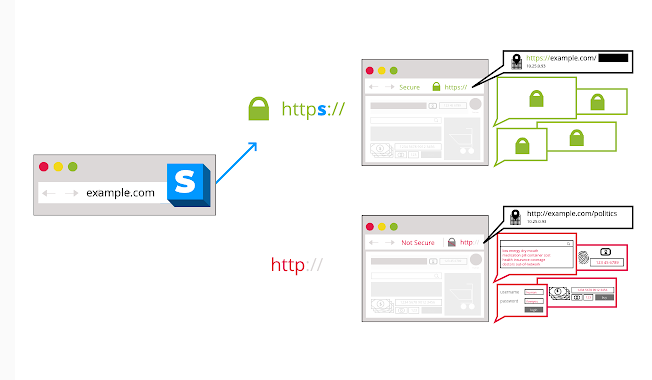
Tämän laajennuksen asentaminen Chrome-selaimeen varmistaa, että kaikki vierailemasi verkkosivustot ovat käytettävissä Secure Socket Layer Connections -kohdassa. Jälleen se ei suojaa tietojasi 100%, mutta vähentää seurantatoimintoja suuressa määrin.
Lataa nyt: HTTPS Everywhere
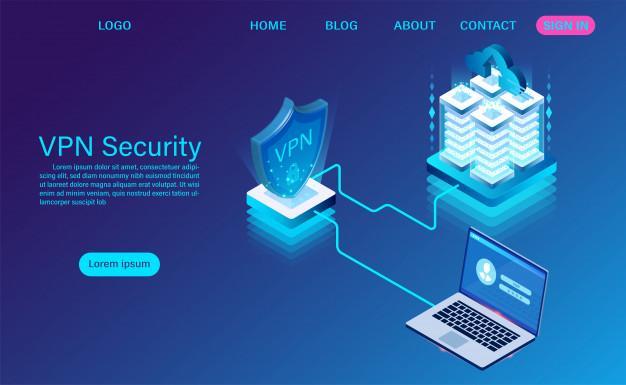
VPN tai virtuaalinen yksityinen verkko salaa pyynnön, joka lähtee tietokoneestasi ja reitittää ne omalle palvelimelleen ja reitittää ne sitten pyydetylle verkkosivustolle. Kaikki tämä salaus ja uudelleenreititys sekoittavat sivustot ja seurantalaitteet. Siksi he eivät voi seurata pyynnön tarkkaa lähdettä. Jopa ammattihakkerit eivät pysty jäljittämään kuka lähettää mitä ja minne.
Lue myös: 11 parasta ilmaista VPN:ää Windows 10, 8, 7 PC:lle vuonna 2020
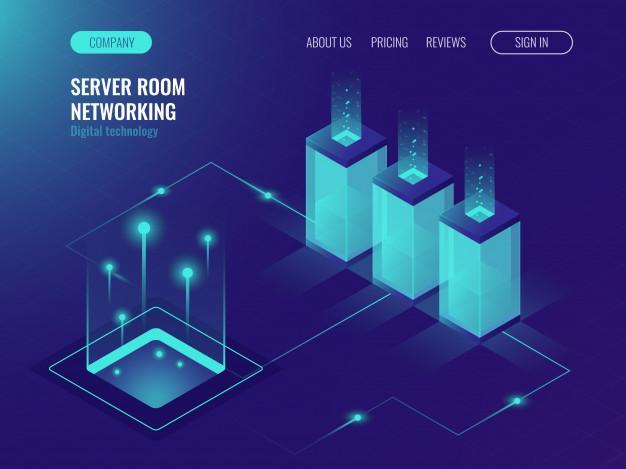
VPN-verkkojen jälkeen monet pitävät välityspalvelinta menneisyyteen kuuluvana, mutta se on edelleen tehokas kuin ennen. Liikennettä ei tässä tapauksessa salata kuten VPN:ssä, mutta välityspalvelimet voivat välttää verkkosivustojen seurantaohjelmia pääsemästä tietokoneellesi ja estämään niitä.
Lue myös: 10 parasta välityspalvelinta Windowsille vuonna 2020
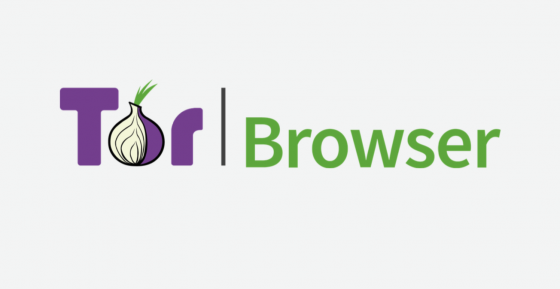
Yksi tapa pysyä turvassa Internetissä on käyttää TOR-selainta, jossa on sisäänrakennettu VPN-ominaisuus. Tietokoneeltasi poistuvat tiedot ovat aina salattuja ja kulkevat eri yhdyskäytävien kautta sijaintisi piilottamiseksi. Se on maksuton ja vaivaton asentaa ja käyttää.
Lue myös: Yksityisyytesi suojaaminen Tor-selaimella

Jos järjestelmäämme on asennettu haittaohjelmien esto, joka päivittyy usein uusimmilla virusmäärityksillä, voit olla varma, että kaikki tietokoneellesi asennetut haittaohjelmat tai haitalliset laajennukset havaitaan ja poistetaan.
Lue myös: Arvostelu: Advanced System Optimizer, nopein puhdistus ja optimointi!
Viimeinen sana yksityisestä selaustilasta tietokoneellasi
Yhteenvetona voidaan todeta, että yksityinen selaustila ei ole niin yksityinen kuin luulet, ja se voidaan helposti jäljittää ja seurata. Muita ratkaisuja yksityisyyden ylläpitämiseen ovat VPN- tai TOR-verkkoselaimen käyttö. Yksityisen selaustilan vikojen paljastamisen pääajatuksena oli tiedottaa kaikille lukijoille ja poistaa väärennetty tietosuojakäsite niiden käytön aikana. Voit jatkaa niiden käyttöä tietäen, että mikään ei jää piiloon Internetiin, ja vain sinä et voi nähdä nykyisen istunnon historiaa incognito-tilassa.
Jaa ajatuksesi Yksityisestä selaustilasta alla olevassa kommenttiosiossa ja tilaa Facebook- viestimme ja YouTube-kanavamme saadaksesi uskomattomia ja uusia tekniikkaan liittyviä artikkeleita.
Suositeltua luettavaa.
Miksi ja kuinka käyttää yksityistä selausta Safarissa
Ota Firefoxin yksityinen selaustila oletusarvoisesti käyttöön
Kuinka käynnistää verkkoselaimet aina yksityisessä selaustilassa
Tutustu Windows 10:n 10 suosituimpaan pikanäppäimeen ja siihen, miten voit hyödyntää niitä tehokkaasti töissä, koulussa ja muissa asioissa.
Opas BitLockerin käyttöön, Windows 10:n tehokkaaseen salausominaisuuteen. Ota BitLocker käyttöön ja suojaa tiedostosi helposti.
Opas Microsoft Edge -selaushistorian tarkastelemiseen ja poistamiseen Windows 10:ssä. Saat hyödyllisiä vinkkejä ja ohjeita.
Katso, kuinka voit pitää salasanasi Microsoft Edgessä hallinnassa ja estää selainta tallentamasta tulevia salasanoja.
Kuinka eristää tekstin muotoilua Discordissa? Tässä on opas, joka kertoo, kuinka Discord-teksti värjätään, lihavoidaan, kursivoitu ja yliviivataan.
Tässä viestissä käsittelemme yksityiskohtaisen oppaan, joka auttaa sinua selvittämään "Mikä tietokone minulla on?" ja niiden tärkeimmät tekniset tiedot sekä mallin nimen.
Palauta viimeinen istunto helposti Microsoft Edgessä, Google Chromessa, Mozilla Firefoxissa ja Internet Explorerissa. Tämä temppu on kätevä, kun suljet vahingossa minkä tahansa välilehden selaimessa.
Jos haluat saada Boogie Down Emoten Fortnitessa ilmaiseksi, sinun on otettava käyttöön ylimääräinen suojakerros, eli 2F-todennus. Lue tämä saadaksesi tietää, miten se tehdään!
Windows 10 tarjoaa useita mukautusvaihtoehtoja hiirelle, joten voit joustaa, miten kohdistin toimii. Tässä oppaassa opastamme sinut läpi käytettävissä olevat asetukset ja niiden vaikutuksen.
Saatko "Toiminto estetty Instagramissa" -virheen? Katso tämä vaihe vaiheelta opas poistaaksesi tämän toiminnon, joka on estetty Instagramissa muutamalla yksinkertaisella temppulla!







